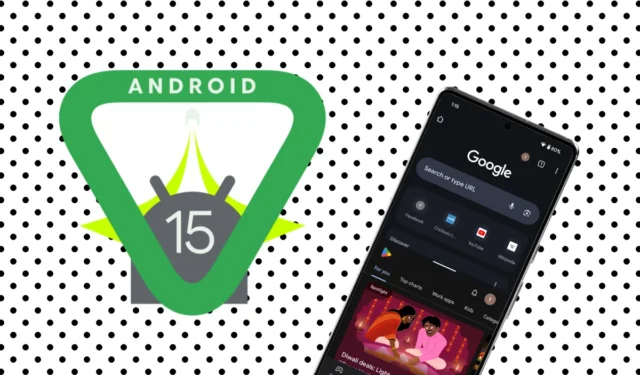
Google は最近リリースされた Android 15 で、ユーザー エクスペリエンスの向上を目的としたさまざまな新機能を導入しました。これらの機能の中でも特に目立つのは、分割画面アプリケーションのショートカットを作成する機能で、App Pairsと呼ばれます。この機能により、ユーザーは複数のアプリの組み合わせをホーム画面に保存して、すばやくアクセスできるようになります。たとえば、電卓と経費トラッカーを組み合わせると、効率的に財務管理を行うのに非常に役立ちます。
このイノベーションは、Samsung が Android 14 でアプリ ペアを導入したことに続くもので、さまざまなメーカー間での Android の使いやすさの競争力強化を示しています。このガイドでは、Samsung デバイスと他の Android スマートフォンの両方でアプリ ペア ショートカットを作成する手順について説明します。
Samsung デバイスでアプリ ペアを作成する方法 (Android 14 以降)
Android 14 以降で動作する Samsung スマートフォンのユーザーの場合、アプリペアを保存するプロセスはシームレスです。手順は次のとおりです。
- アプリペアで使用する最初のアプリケーションを起動します。
- 「最近使用したアプリ」セクションにアクセスし、最初のアプリのアイコンをタップして、「分割画面ビューで開く」を選択します。
- プロンプトが表示されたら、最近使用したアプリのリストまたはアプリ ドロワーから 2 番目のアプリケーションを選択します。
- 両方のアプリケーションが分割画面モードで表示されたら、その間にある 3 つの縦のドットをタップし、星 を選択してから、ホーム画面をタップしてアプリ ペアの保存を完了します。
アプリのペアがホーム画面に表示されます。Samsung Fold デバイスを使用している場合は、同様の方法を使用して 3 つのアプリケーションのペアを作成することもできます。
他の Android デバイスでアプリ ペアを作成する方法 (Android 15 以降)
Google の Android 15 では、さまざまなメーカーのさまざまな Android デバイスでアプリ ペア機能が利用できるようになりました。ネイティブでアプリ ペアを作成するには、次の手順に従ってください。
- アプリペアに結合する両方のアプリケーションを順番に開きます。
- 「最近使用したアプリ」メニューにアクセスし、分割画面表示で一番上に配置するアプリケーションのアイコンをタップして、 「分割画面」を選択します。
- プロンプトが表示されたら、 「最近使用したアプリ」リストから 2 番目のアプリを選択します。
- 両方のアプリケーションが分割画面になったら、「最近使用したアプリ」メニューに戻り、いずれかのアプリケーションのアイコンをタップして、「アプリのペアを保存」を選択します。
これにより、アプリのペアがホーム画面に保存され、必要に応じて再配置できるようになります。
古いAndroidバージョンの使用
お使いのデバイスで古いバージョンの Android が実行されている場合、分割画面アプリ ペアを作成する機能は利用できません。一部のサードパーティ アプリケーションは以前は同様の機能を提供していましたが、現在の状況では効果的でなかったり、信頼性が低かったりする可能性があります。
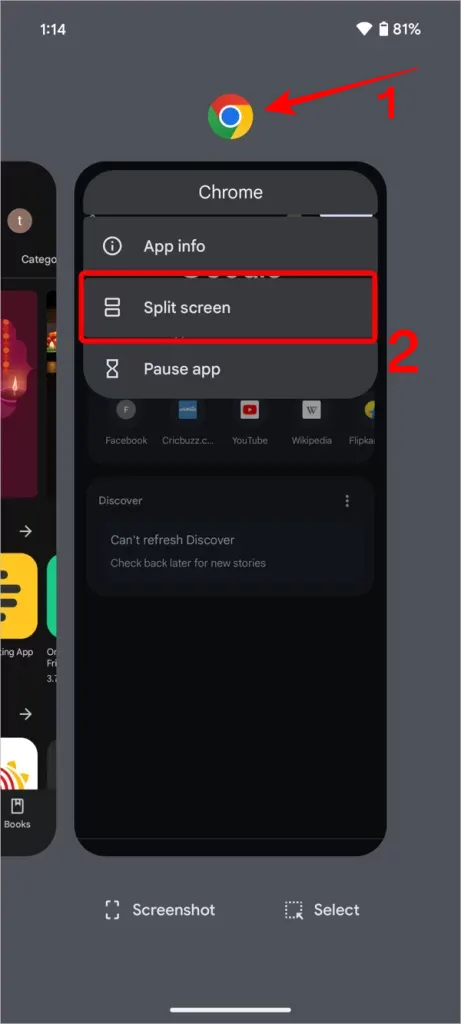





コメントを残す